Hướng dẫn cách kê khai hoá đơn điện tử hợp pháp đúng cách cùng Kế toán Việt Hưng. Hoá đơn điện tử là tập hợp các thông điệp dữ liệu điện tử về bán hàng hoá, cung ứng dịch vụ, được khởi tạo, lập, gửi, nhận, lưu trữ và quản lý bằng phương tiện điện tử. Hóa đơn điện tử phải đáp ứng các nội dung quy định tại Điều 6 Thông tư 32 của Bộ Tài chính ban hành.
CÁCH KÊ KHAI HOÁ ĐƠN ĐIỆN TỬ HỢP PHÁP
Hóa đơn điện tử được thông báo phát hành Có giá trị về mặt pháp lý như hóa đơn giấy được Bộ Tài Chính và Tổng cục thuế chấp nhận và khuyến khích sử dụng.
– Đáp ứng Đầy đủ luật giao dịch điện tử.
– Nghị định số 51/2010/NĐCP-ngày 14/05/2010 của Chính Phủ quy định về hóa đơn bán hàng, cung ứng dịch vụ: Quy định 03 hình thức phát hành hóa đơn:
+ Hóa đơn tự in (hóa đơn giấy)
+ Hóa đơn đặt in (hóa đơn giấy)
+ Hóa đơn điện tử
Sau đây chúng ta hãy cùng nhau tìm hiểu cách kê khai thuế đối vói hóa đơn điện tử qua mạng nhé!
*Một số vấn đề cần chuẩn bị trước khi kê khai thuế qua mạng (kê khai thuế hoá đơn điện tử)
– Cài đặt chữ ký số (Chứng thư số)
Để kê khai Thuế qua mạng thì Doanh nghiệp cần làm thủ tục đăng ký với đơn vị cung cấp chứng thư số để được cấp giấy chứng nhận chứng thư số và USB token chứa chữ ký điện tử. Sau khí đã có USB token, chúng ta cần cài đặt chữ ký số và phần mềm kê khai Thuế qua mạng. Bằng cách:
- Đầu tiên là cắm USB token
- Tiếp theo là vào My Computer mở ổ đĩa CD drive của USB token có tên nhà cung cấp dịch vụ chữ ký ố cho bạn. Kích đúp vào đó sẽ hiện ra file Setup
- Sau đó chạy setup.exe để bắt đầu cài đặt (mất tầm 10-15 giây hoặc lâu hơn tùy theo tốc độ nhà mạng và máy tính sử dụng)
– Cài đặt phần mềm kê khai thuế HTTK
- Để kê khai Thuế qua mạng nhanh và thuận tiện nhất, Doanh nghiệp cần cài đặt phần mềm kê khai thuế HTKK trên máy tính của bạn.
- Tải phần mềm HTKK mới nhất. Sau đó, bạn tiến hành cài đặt phần mềm HTKK lên máy tính của bạn.
Sau đây, hãy cùng đi qua các bước kê khai Thuế qua mạng gồm có các bước sau:
- Đăng ký tài khoản kê khai, nộp tờ khai Thuế qua mạng
- Đăng ký các tờ khai sẽ gửi qua mạng
- Tạo tờ khai và bảng kê bằng phần mềm HTKK
- Nộp tờ khai qua mạng
(1) Đăng ký tài khoản kê khai, nộp tờ khai Thuế qua mạng
Trong bước này, doanh nghiệp chỉ cần thực hiện một lần duy nhất. Đây là tài khoản dùng để kê khai Thuế qua mạng trên hệ thống website của cơ quan Thuế. Nếu doanh nghiệp đã đăng ký tài khoản, bỏ qua bước này).
– Cắm USB token vào máy tính, laptop
– Mở trình duyệt vào mạng như Google Chrome, Cốc Cốc, Firefox hay Internet Explorer (IE) (tùy vào mỗi nơi sử dụng)
– Truy cập vào website: http://nhantokhai.gdt.gov.vn nhấn vào phần ĐĂNG KÝ ở góc bên phải
– Lập tờ khai đăng ký nộp hồ sơ thuế qua mạng bằng cách điền các thông tin cần thiết mà trang yêu cầu của doanh nghiệp, yêu cầu các thông tin đăng nhập tuyệt đối chính xác, không sai xót: Mã số Thuế, Điện thoại, Email. Sau khi điền xong các thông tin thì ấn TIẾP TỤC
– Sau đó bấm vào nút “Tiếp tục”. Nhập số pin được nhà cung cấp đưa cho >>> Ấn “Chấp nhận” và bấm “Ký điện tử”
– Màn hình sẽ hiện ra các thông tin mà bạn thiết lập trước đó. Bạn kiểm tra lại thông tin. Nếu thông tin có sai sót, bạn chọn “Sửa lại” để điều chỉnh. Nếu thông tin đã chính xác, bạn chọn “Ký điện tử”.
– Sau khi bấm GỬI ĐĂNG KÝ, bạn sẽ nhận được tài khoản và mật khẩu do tổng cục Thuế gửi về. Tài khoản kê khai Thuế qua mạng sẽ được gửi về địa chỉ email mà bạn đăng ký ở trên.
– Kiểm tra Email đã đăng ký ở trên để xác nhận thông tin (Nếu sau 10 phút mà bạn vẫn chưa nhận được email thì hãy liên hệ với cơ quan thuế theo số điện thoại trên trang web để được hỗ trợ).
– Trong Email là mật khẩu tự động “tc123” bạn nên đổi lại mật khẩu để dễ nhớ và bảo mật. Bằng cách:
– Truy cập vào website http://nhantokhai.gdt.gov.vn bấm vào nút ĐĂNG NHẬP (ở góc trên, bên phải cạnh nút đăng ký), đăng nhập tài khoản đã có. Sau đó, bạn chọn chức năng TÀI KHOẢN, và chọn ĐỔI MẬT KHẨU để đổi mật khẩu (mật khẩu cũ là mật khẩu được Cơ quan thuế cấp cho qua email, khi đặt mật khẩu mới bạn nên đặt trùng với mã PIN của Chữ ký số đã đặt ở Bước 1 và cần ghi nhớ mật khẩu này để sử dụng về sau) >>> Ấn “cập nhật” là xong.
Vậy là bây giờ bạn đã hoàn thành việc đăng ký tài khoản kê khai, nộp tờ khai Thuế qua mạng với cơ quan Thuế.
(2) Đăng ký các tờ khai sẽ gửi qua mạng
– Mở trình duyệt mạng, truy cập vào địa chỉ http://nhantokhai.gdt.gov.vn để vào trang chủ của cơ quan Thuế. Tại đây, bạn bấm vào nút “Đăng nhập” ở góc bên phải. Nhập MÃ SỐ THUẾ và nhập MẬT KHẨU và ấn ĐĂNG NHẬP để đăng nhập vào hệ thống kê khai thuế qua mạng (iHTKK)- Sau khi đăng nhập thành công, bạn bấm vào danh mục TÀI KHOẢN
Trên màn hình sẽ hiển thị ra trang Đăng ký tờ khai. Lựa chọn loại tờ khai cần kê khai và chọn kỳ bắt đầu kê khai sau đó tick vào ô vuông bên cạnh (Lặp lại bước này để tiếp tục chọn đăng ký các loại tờ khai thuế khác), bấm TIẾP TỤC để đăng ký.
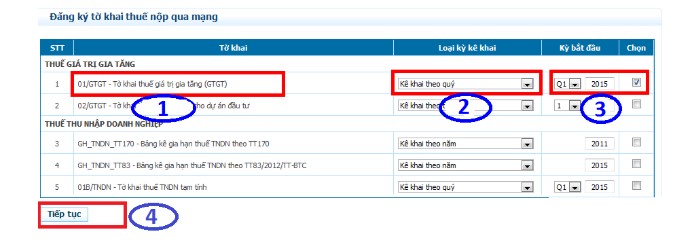
Đây là nơi các bạn lựa chọn loại tờ khai và kỳ báo cáo mà Doanh nghiệp các bạn phải nộp cho Cơ quan Thuế. Bạn cần xác định đúng kỳ báo cáo của từng loại tờ khai. Cụ thể:
Mục 1: Tìm tờ khai cần kê khai
Mục 2: Lựa chọn kỳ kê khai của loại giấy tờ đó (Tháng hoặc quý)
Mục 3: Chọn kỳ bắt đầu kê khai và tích vào ô bên cạnh
Bấm “Tiếp tục” màn hình sẽ hiện ra “Danh sách tờ khai đăng ký” => Bấm “Chấp nhận”. Sau này nếu muốn mở thêm hoặc không dùng đến nữa bạn cũng có thể đăng ký thêm hoặc ngừng các loại tờ khai thuế để kê khai.
(3) Tạo tờ khai và bảng kê bằng phần mềm HTKK
Tại bước 3, bạn chạy phần mềm HTKK đã tải tại phần chuẩn bị trước đó và chọn kết xuất các tờ khai cần kê khai.
Trên giao diện “Nhập tờ khai”, Sau khi đã hoàn thiện nội dung tờ khai, các bạn nhấn vào nút “kết xuất XML” để kết xuất tờ khai điện tử.
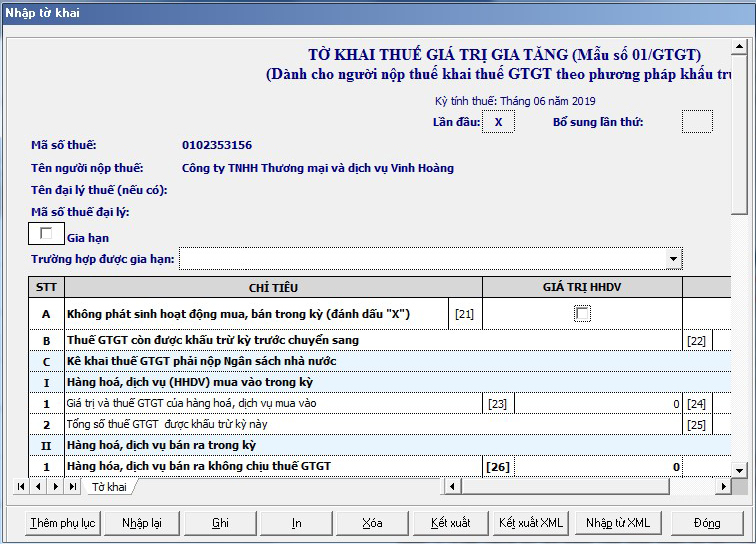
Cửa sổ lưu XML hiện ra, Bạn trỏ tới nơi muốn lưu (nên lưu ra Desktop) >>> Chọn “Save”
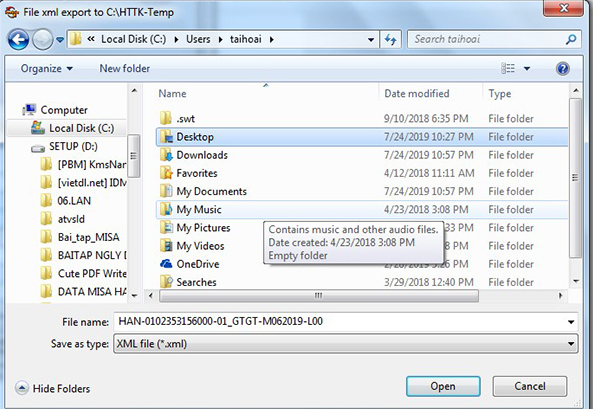
Cuối cùng “Đóng” để hoàn tất quá trình tạo tờ khai từ phần mềm HTKK. Việc kết xuất tờ khai đã hoàn thành
(4) Nộp tờ khai qua mạng (kê khai thuế hoá đơn điện tử)
Truy cập vào website http://nhantokhai.gdt.gov.vn chọn chức năng NỘP TỜ KHAI sau đó bấm CHỌN TỆP TỜ KHAI (tờ khai bạn đang muốn nộp)
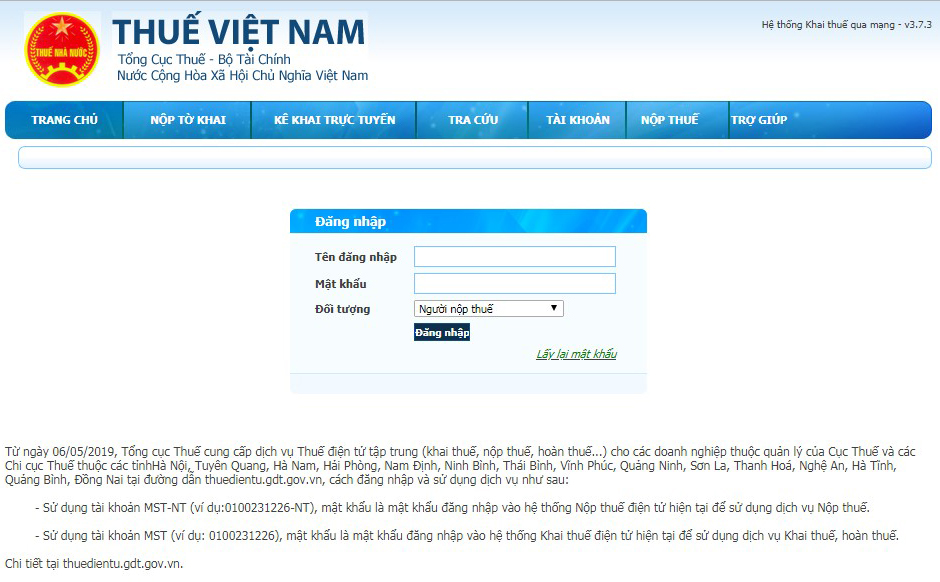
Màn hình sẽ hiện ra cửa sổ “Open” để chọn file đã kết xuất trước đó:
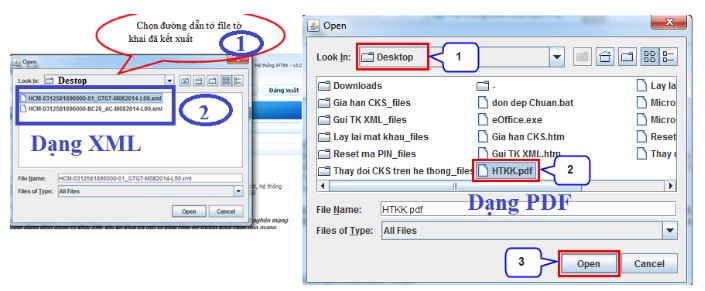
Chọn xong bạn ấn “Open” để tải tờ khai lên. Màn hình sẽ xuất hiện:
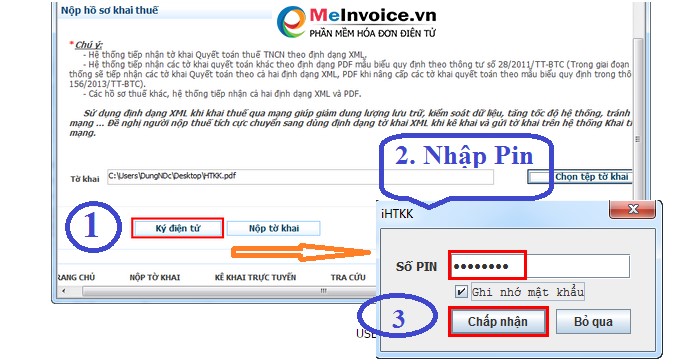
Khi cửa sổ HTKK hiện ra, nhập mã PIN của chữ ký số (chính là mật khẩu đăng nhập USB Token) sau đó ấn CHẤP NHẬN.
Khi phần mềm HTKK thông báo “Ký tệp tờ khai thành công” hiện ra, bạn bấm vào OK để hoàn tất quá trình ký lên tệp tờ khai.
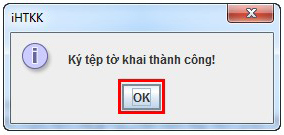
Bấm vào “OK” để hoàn tất quá trình ký lên tệp tờ khai. Sau đó ấn “Nộp tờ khai” để gửi tờ khai đến cơ quan Thuế.
Sau khi upload xong tệp tờ khai, trên màn hình sẽ hiện ra danh sách các tờ khai đã nộp thành công tới cơ quan Thuế.
Nếu muốn gửi kèm thêm phụ lục (bảng kê Excel) thì trên bảng Danh sách tờ khai đã nộp thành công tới cơ quan thuế sẽ xuất hiện nút trong cột Nộp phụ lục. Khi đó, bạn bấm vào nút này để nộp kèm phụ lục (bảng kê Excel) đến cơ quan thuế. Quá trình nộp phụ lục cũng tương tự như quá trình nộp tờ khai
– Sau khi khi hoàn thành xong các thủ tục trên, cơ quan thuế sẽ gửi email về email bạn đã đã đăng ký trước đó cho bạn xác nhận về việc đã nộp hồ sơ khai thuế qua mạng.
Qua những bước trên đây, bạn đã hoàn thành quá trình kê khai thuế qua mạng. Mọi thắc mắc về làm kế toán xin vui lòng gửi về website lamketoan.vn để được giải đáp tận tình và nhanh chóng. Chúc bạn thành công!
